Comment installer Minecraft sur un Chromebook: un guide étape par étape
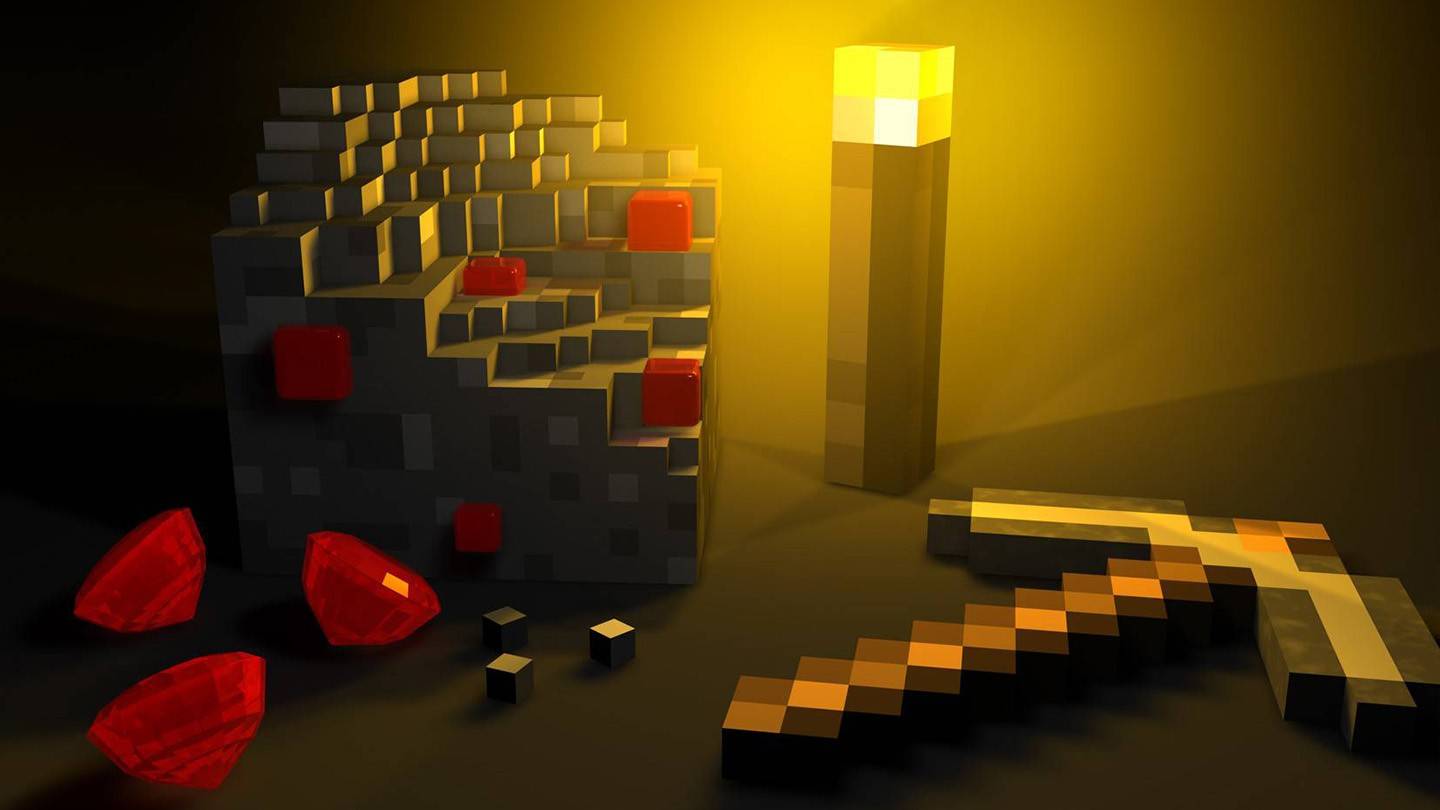
Minecraft est un jeu très populaire qui peut être apprécié sur une variété d'appareils, y compris les Chromebooks. Ces appareils, fonctionnant sur Chrome OS, offrent une plate-forme pratique et conviviale. De nombreux utilisateurs sont curieux de savoir la possibilité de jouer à Minecraft sur un Chromebook, et la réponse est un oui retentissant!
Dans ce guide complet, nous vous guiderons à travers le processus d'installation et partagerons de précieux conseils pour améliorer votre expérience de jeu.
Table des matières
- Informations générales sur Minecraft sur un Chromebook
- Activer le mode développeur
- Installation de minecraft sur Chromebook
- Courir le jeu
- Comment jouer à Minecraft sur un Chromebook avec de faibles spécifications
- Amélioration des performances sur Chrome OS
Informations générales sur Minecraft sur un Chromebook
Pour assurer un gameplay stable, votre Chromebook doit répondre aux spécifications minimales suivantes:
- Architecture du système: 64 bits (x86_64, ARM64-V8A)
- Processeur: AMD A4-9120C, Intel Celeron N4000, Intel 3865U, Intel I3-7130U, Intel M3-8100Y, Mediatek Kompanio 500 (MT8183), Qualcomm SC7180 ou mieux
- RAM: 4 Go
- Stockage: au moins 1 Go d'espace libre
Si votre appareil répond à ces exigences mais que vous éprouve toujours un retard, ne vous inquiétez pas - nous fournirons un guide à la fin pour vous aider à optimiser les performances. Maintenant, plongeons dans le processus d'installation.
Vous pouvez installer directement l'édition du fondement à partir du Google Play Store, qui est une méthode simple. Ouvrez simplement le magasin, recherchez Minecraft et accédez à sa page. Notez que le jeu coûte 20 $, mais si vous possédez déjà la version Android (7 $), vous n'aurez qu'à payer 13 $ supplémentaires. Cette approche est idéale pour ceux qui préfèrent une installation sans tracas.
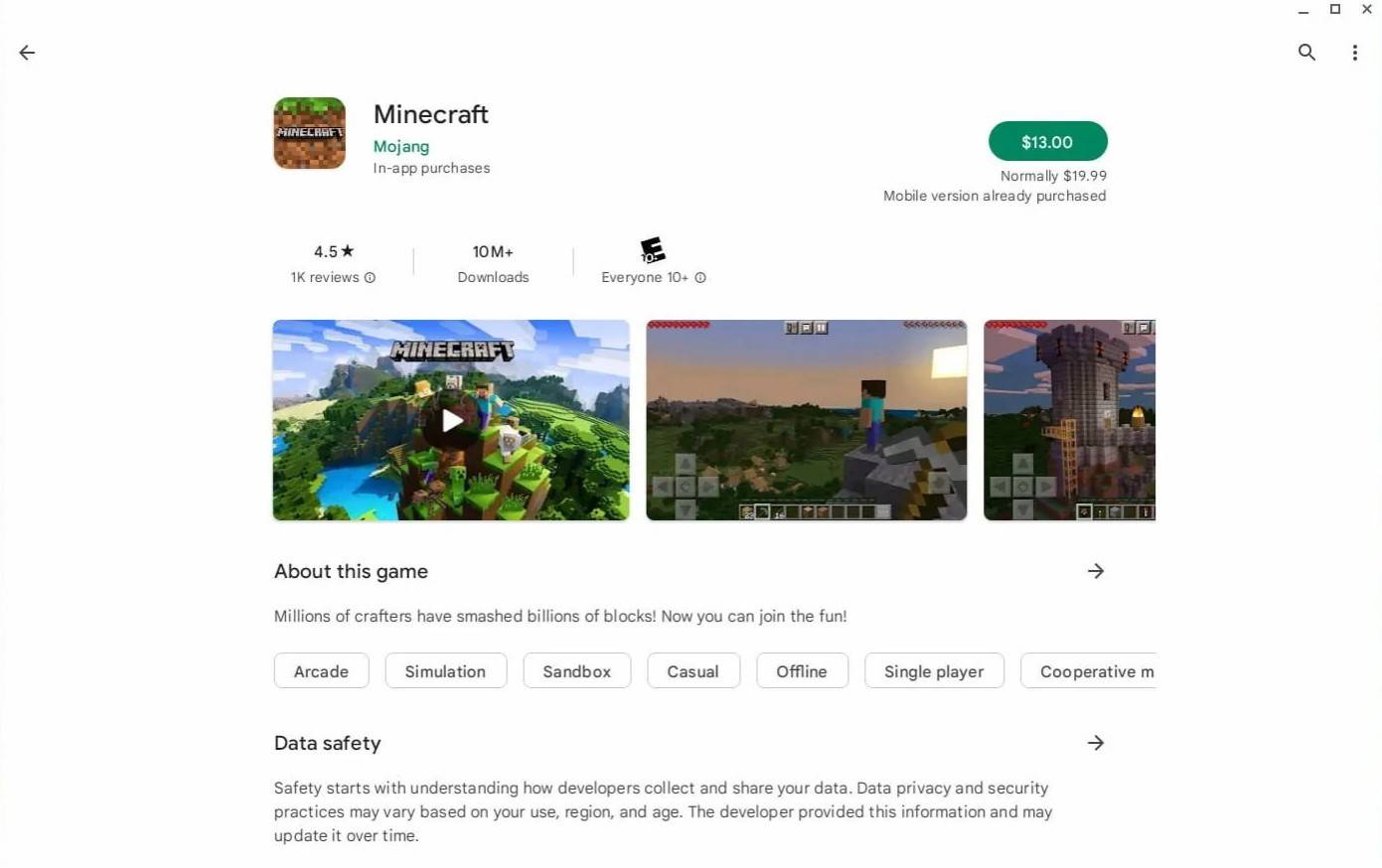
Image: À propos deChromebooks.com
Cependant, si l'édition du fondement n'est pas votre tasse de thé, vous avez de la chance. Étant donné que Chrome OS est basé sur Linux, vous pouvez installer la version Linux de Minecraft. Cette méthode nécessite plus d'attention aux détails en raison des différences de Windows, et vous devrez écrire du code. Nous avons préparé un guide détaillé pour vous aider à faire fonctionner Minecraft sur votre Chromebook en seulement une demi-heure.
Activer le mode développeur
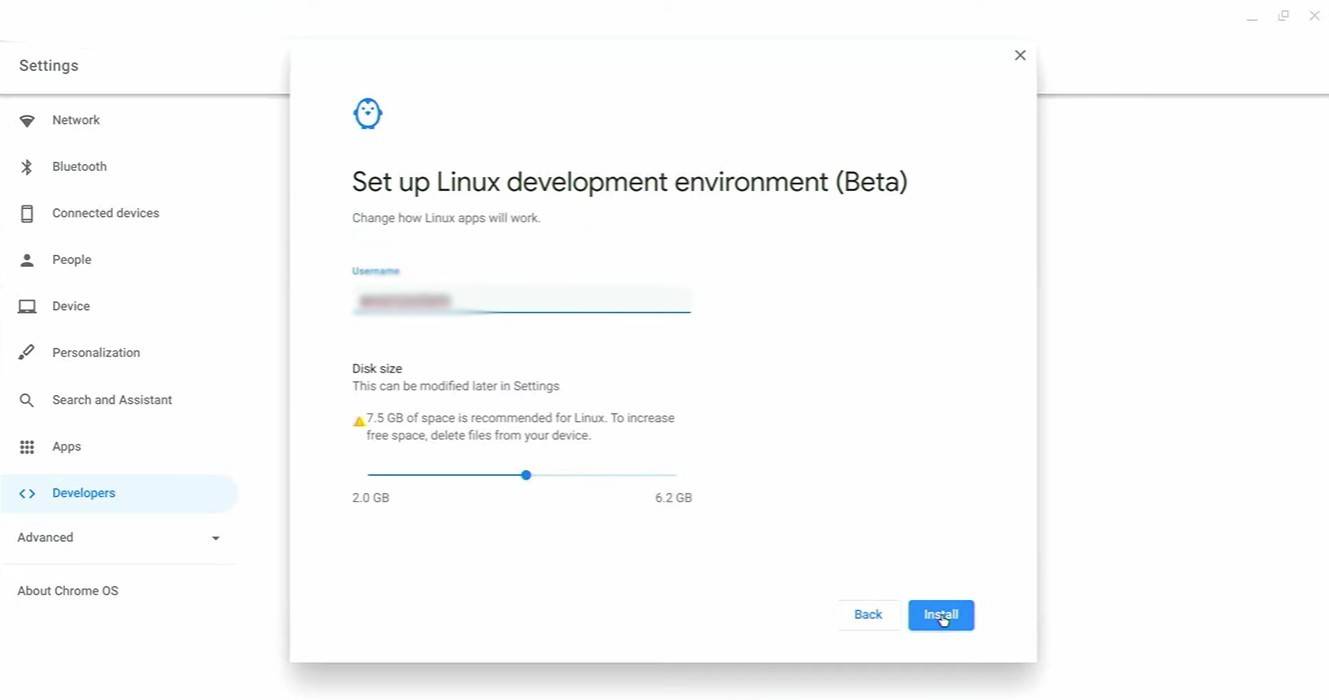
Image: youtube.com
Pour commencer, vous devrez activer le mode développeur sur votre Chromebook. Accédez au menu Paramètres, similaire au menu "Démarrer" sur Windows, et recherchez la section "développeurs". Activez l'option "Linux Development Environment" et suivez les instructions à l'écran. Une fois terminé, le terminal s'ouvrira, ce qui est similaire à l'invite de commande dans Windows et où vous effectuez les prochaines étapes.
Installation de minecraft sur Chromebook
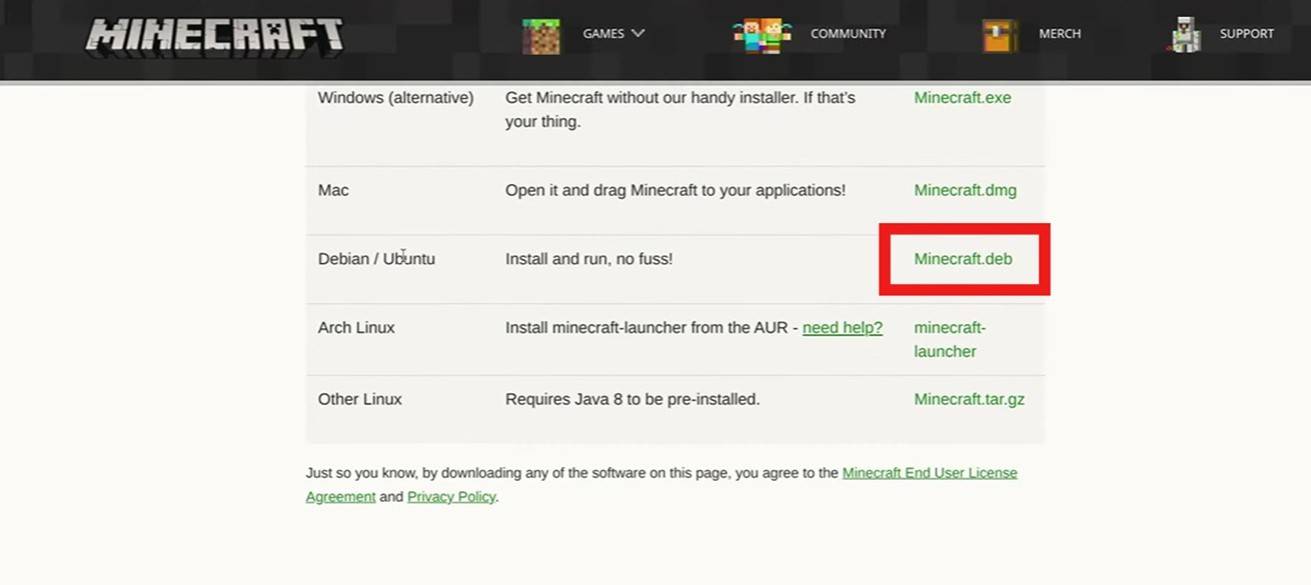
Image: youtube.com
-
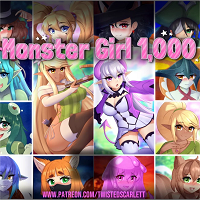 Monster Girl 1000Partez pour une quête épique dans un monde charmant peuplé de filles-monstres grâce au jeu mobile distinctif et aventureux, Monster Girl 1000. En tant qu'unique homme de votre village, votre mission est de vous associer à 1 000 filles-monstres pour
Monster Girl 1000Partez pour une quête épique dans un monde charmant peuplé de filles-monstres grâce au jeu mobile distinctif et aventureux, Monster Girl 1000. En tant qu'unique homme de votre village, votre mission est de vous associer à 1 000 filles-monstres pour -
 2025 CalendarRestez organisé et informé avec l'application essentielle Calendrier & Panchang 2025L'application Calendrier 2025 est votre solution tout-en-un pour la planification quotidienne et le suivi du calendrier hindou. Accédez à des informations complètes s
2025 CalendarRestez organisé et informé avec l'application essentielle Calendrier & Panchang 2025L'application Calendrier 2025 est votre solution tout-en-un pour la planification quotidienne et le suivi du calendrier hindou. Accédez à des informations complètes s -
 The Final Earth - City BuilderEmbarquez pour une aventure palpitante dans The Final Earth - City Builder, où vous sauverez l'humanité en construisant une colonie spatiale sur une planète miniature. La Terre étant dévastée, votre mission consiste à collecter des ressources, dével
The Final Earth - City BuilderEmbarquez pour une aventure palpitante dans The Final Earth - City Builder, où vous sauverez l'humanité en construisant une colonie spatiale sur une planète miniature. La Terre étant dévastée, votre mission consiste à collecter des ressources, dével -
 Idle Workout Master: MMA heroRejoignez Boxbun, le maître de la boxe, dans un parcours passionnant pour devenir un combattant légendaire dans Idle Workout Master ! Cette application de héros MMA offre une manière agréable et motivante de vous entraîner, en vous guidant à travers
Idle Workout Master: MMA heroRejoignez Boxbun, le maître de la boxe, dans un parcours passionnant pour devenir un combattant légendaire dans Idle Workout Master ! Cette application de héros MMA offre une manière agréable et motivante de vous entraîner, en vous guidant à travers -
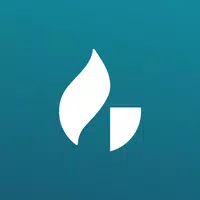 Joseph Prince | Gospel PartnerRestez connecté à la grâce et aux enseignements de Dieu où que vous alliez. L'application Joseph Prince | Gospel Partner vous donne un accès instantané à des messages transformateurs et à des contenus inspirants de Joseph Prince à tout moment et en
Joseph Prince | Gospel PartnerRestez connecté à la grâce et aux enseignements de Dieu où que vous alliez. L'application Joseph Prince | Gospel Partner vous donne un accès instantané à des messages transformateurs et à des contenus inspirants de Joseph Prince à tout moment et en -
 Cells CalculatorCells Calculator est un outil pratique et intuitif conçu pour simplifier les calculs de densité cellulaire avec un hémocytomètre. Avec ses deux modes spécialisés — "Chamber calculator" (Calculateur de chambre) et "Viability calculator" (Calculateur
Cells CalculatorCells Calculator est un outil pratique et intuitif conçu pour simplifier les calculs de densité cellulaire avec un hémocytomètre. Avec ses deux modes spécialisés — "Chamber calculator" (Calculateur de chambre) et "Viability calculator" (Calculateur
-
 Crossage des animaux: Camp de poche complet - Comment déverrouiller le lobo
Crossage des animaux: Camp de poche complet - Comment déverrouiller le lobo
-
 Meilleur MLB The Show 25 Diamond Dynasty Cards & Lineups (mars 2025)
Meilleur MLB The Show 25 Diamond Dynasty Cards & Lineups (mars 2025)
-
 Le DLC Veilguard retardé pour Mass Effect 5
Le DLC Veilguard retardé pour Mass Effect 5
-
 Liste d'archero 2 niveaux - Classement les meilleurs personnages en février 2025
Liste d'archero 2 niveaux - Classement les meilleurs personnages en février 2025
-
 Les personnages originaux de Marvel vs Capcom 2 pourraient apparaître dans les jeux de combat Capcom
Les personnages originaux de Marvel vs Capcom 2 pourraient apparaître dans les jeux de combat Capcom